Comment limiter le Temps d'écran sur iPhone contrôle parental ?
Temps d'écran iPhone vous permet de voir comment vous ou les membres de votre famille [par exemple, votre enfant] utilisez vos iPhones, afin que vous puissiez contrôler le temps que vous et eux passez sur diverses activités iPhone. Par exemple, les applications et les sites web utilisés, la fréquence des appels décrochés, et bien plus encore. Ces informations sont précieuses pour pouvoir gerer temps d'écran iPhone de vos proches et notamment de vos enfants.
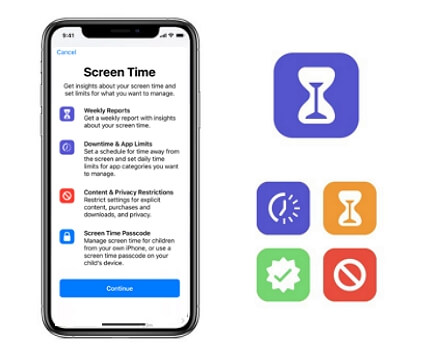
En activant le contrôle parental Temps d'EeEcran iPhone, vous avez la possibilité de planifier des périodes de temps sans écran pour votre enfant et de définir des limites d'utilisation des applications, parmi d'autres fonctionnalités. Vous pouvez configurer le Temps d'écran pour un membre de votre famille, comme votre enfant, directement sur son iPhone ou via le Partage familial si vous avez activé cette fonctionnalité sur votre propre appareil.
Principaux éléments à retenir
- Veuillez d'abord activer le Temps d'écran et définir un code d'accès avant de configurer les contrôles parentaux sur votre iPhone.
- Dans plusieurs pays, les enfants de moins de 13 ans ne sont pas autorisés à créer un identifiant Apple. Vous pouvez utiliser la fonction de Partage Familial pour définir le temps d'écran de votre enfant.
- Screen Time possède de nombreuses fonctions de contrôle parental telles que Temps d'arrêt et limites des applications, Sécurité de la communication des messages, et Restrictions relatives au contenu et à la vie privée.
- Supposons que vous utilisiez un iPhone et que vos enfants utilisent un appareil Android ; le AirDroid Parental Control vous sera très utile dans ce cas là.
Activez le contrôle parental temps d'écran iPhone
- Allez dans Paramètres > Temps d'écran.
- Appuyez sur Activer le temps d'écran, puis sur Continuer.
- Si vous configurez le temps d'écran pour vous-même sur votre iPhone, cliquez sur « C'est mon iPhone »
- Si vous configurez le temps d'écran pour un enfant ou un membre de la famille, touchez « C'est l'iPhone de mon enfant ».
- Si vous souhaitez utiliser le contrôle temps d'écran iPhone sur tous vos appareils Apple, balayez vers le haut, puis activez l'option « Partager entre les appareils ».
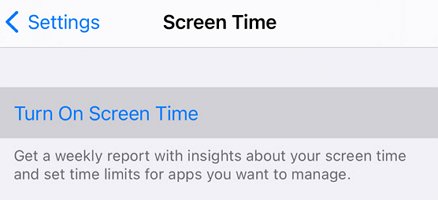
Fixez le temps d'écran iPhone contrôle parental de votre enfant grâce au partage familial
Les enfants de moins de 13 ans ne sont pas autorisés à créer un identifiant Apple de manière autonome (cette limite d'âge varie selon les pays). Imaginons que vous soyez l'organisateur familial ou le tuteur. Dans ce cas, vous pouvez créer un identifiant Apple pour votre enfant en suivant les étapes suivantes.
Sous iOS 15 ou antérieur
- Allez dans Paramètres.
- Appuyez sur votre nom, puis sur Partage familial.
- Cliquez sur Ajouter un membre.
- Appuyez sur Créer un compte pour un enfant, puis appuyez sur Continuer.
- Il vous suffit de suivre les instructions affichées à l'écran pour terminer la configuration du compte. Lors de la création de l'identifiant Apple de votre enfant, vous pouvez utiliser son adresse e-mail ou son pseudo Game Center. Assurez-vous de saisir la date de naissance correcte, car elle ne pourra pas être modifiée ultérieurement.
Sous iOS 16 ou plus récent
- Allez dans Paramètres > Famille.
- Appuyez sur le bouton Ajouter un membre
 .
. Appuyez sur Créer un compte enfant, puis sur Continuer.
- Entrez le nom et la date de naissance de l'enfant. Veillez à indiquer la date de naissance exacte, car vous ne pourrez pas la modifier ultérieurement.
- Suivez les instructions à l'écran pour terminer la configuration du compte. Vous pouvez utiliser l'adresse électronique de votre enfant, l'adresse @icloud.com suggérée ou son pseudo Game Center en tant qu'identifiant Apple.
- Appuyez sur Régler le temps d'écran pour la famille.
- Suivez les instructions pour ajouter un enfant et configurer votre famille. Vous pouvez également utiliser les paramètres de Partage Familial pour ajouter d'autres membres à tout moment.

Si vous ne connaissez pas encore la fonction de partage familial d'iPhone;
Pour profiter des fonctionnalités du Temps d'écran avec le Partage familial, vous devez être l'organisateur familial ou le parent/tuteur utilisant iOS 12 ou une version ultérieure au sein de votre groupe familial. De plus, votre enfant doit faire partie du groupe familial, avoir son propre identifiant Apple et utiliser au moins iOS 12 ou une version plus récente.
Configurez un code d'accès pour le Temps d'écran
Vous pouvez définir un code d'accès pour être le seul à pouvoir modifier les paramètres du Temps d'écran et accorder plus de temps lorsque les limites des applications expirent. Cette fonctionnalité vous permet également de définir des limitations de contenu et de confidentialité pour l'appareil de votre enfant. Cependant, les étapes à suivre pour configurer un code d'accès au Temps d'écran dépendent de l'utilisation ou non du Partage familial.
Comment gérer le temps d'écran adolescent iPhone si vous utilisez le Partage Familial?
- Allez dans Paramètres et appuyez sur Temps d'écran.
- Faites défiler la page et sélectionnez le nom de votre enfant dans la rubrique Famille.
- Appuyez sur Activer le temps d'écran, puis sur Continuer.
- Configurez les options Temps d'arrêt, Limites d'applications et Contenu et confidentialité avec les limites que vous souhaitez pour votre enfant, ou appuyez sur Pas maintenant.
- Appuyez sur Utiliser le code de temps d'écran, puis entrez le code lorsque vous y êtes invité. Saisissez à nouveau le code d'accès pour confirmer.
- Entrez votre identifiant Apple et votre mot de passe. En cas d'oubli de votre mot de passe, vous pouvez utiliser ces informations pour réinitialiser votre code d'accès au Temps d'écran.
Si vous n'utilisez pas le Partage Familial pour gérer un compte enfant:
- Sur l'iPhone de votre enfant, allez dans Réglages et touchez Temps d'écran.
- Appuyez sur Activer le Temps d'écran.
- Cliquez sur C'est l'iPhone de mon enfant.
- Configurez les options Temps d'arrêt, Limites d'applications et Contenu et confidentialité en fonction des limites que vous souhaitez imposer à votre enfant, ou appuyez sur Pas maintenant.
- Appuyez sur Utiliser le code de temps d'écran, puis saisissez le code lorsque vous y êtes invité. Saisissez à nouveau le code d'accès pour confirmer.
- Saisissez votre identifiant Apple et votre mot de passe. En cas d'oubli, vous pouvez utiliser ces informations pour réinitialiser votre code d'accès au Temps d'écran.
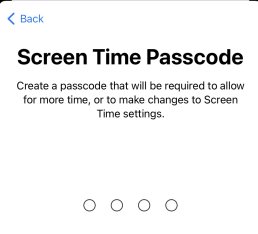
Limitez les temps d'arrêt et les applications sur l'iPhone de votre enfant
Lorsque vous activez l'option Temps d'arrêt sur votre iPhone, seules les applications, les appels et les messages que vous avez autorisés seront accessibles. Si vous avez configuré un code d'accès pour le Temps d'écran, l'option Temps d'arrêt offre une fonctionnalité supplémentaire appelée « Blocage aux heures d'inactivité ». Si vous activez cette fonctionnalité et que vous appuyez sur « Demander plus de temps » pendant que le Temps d'arrêt est en cours, vous pouvez saisir votre code d'accès pour approuver l'utilisation d'une application pendant 15 minutes, une heure ou même toute la journée.
Les comptes enfants peuvent appuyer une fois sur « Une minute de plus » ou « Demander plus de temps » pour envoyer leur demande au compte parent pour approbation. Si votre enfant demande plus de temps d'écran, vous pouvez approuver ou refuser la demande dans les Paramètres > Temps d'écran ou Messages.
Pour programmer un temps d'écran iPhone contrôle parental pour votre enfant ou un membre de votre famille;
- Sur l'iPhone de votre enfant, allez dans Réglages > Temps d'écran.
- Appuyez sur Activer le temps d'écran, puis Continuer, et enfin C'est l'iPhone de mon enfant.
- Indiquez les heures de début et de fin, puis cliquez sur Définir le temps d'arrêt.
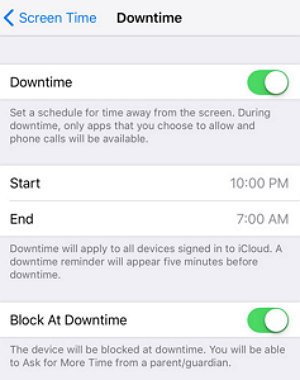
Pour définir des limites pour les catégories d'applications que vous souhaitez gérer pour votre enfant ou un membre de votre famille (par exemple, Jeux ou Réseaux sociaux).
- Choisissez les catégories. Pour afficher toutes les catégories, appuyez sur Afficher toutes les catégories.
- Cliquez sur Définir ; indiquez la durée, puis appuyez sur Définir la limite de l'application.
- Appuyez sur Continuer, puis saisissez le code d'accès à la gestion des paramètres de temps d'écran de votre enfant ou d'un membre de votre famille.
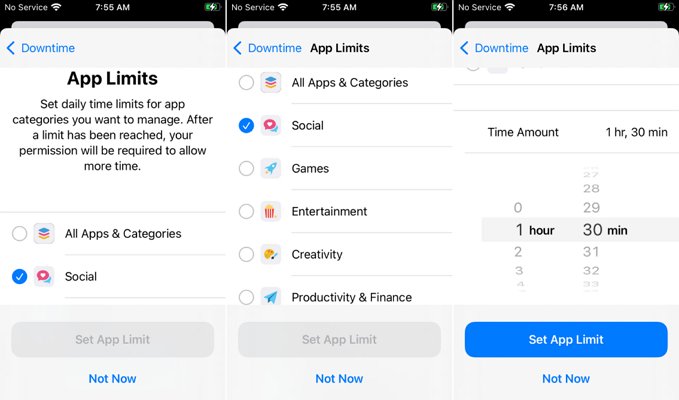
Activez ou désactivez la sécurité des communications pour les messages sur l'iPhone de votre enfant
En activant la fonction de sécurité des communications dans le Temps d'écran, vous pouvez détecter la présence du contenu explicite dans les photos de l'application Messages avant qu'elles ne soient envoyées ou reçues par votre enfant. De plus, des ressources sont mises à disposition pour aider votre enfant à faire face à de telles situations (veuillez noter que cette fonction peut ne pas être disponible dans tous les pays ou régions). Sachez que cette fonction ne permet pas à Apple d'accéder aux photos.
Pour activer la sécurité des communications :
- Sur l'appareil de votre proche, accédez à Paramètres > Temps d'écran.
- Si vous n'avez pas encore activé le Temps d'écran, touchez Limiter temps d'écran iPhone, touchez Continuer, puis touchez C'est l'iPhone de mon enfant.
- Appuyez sur Sécurité de la communication, puis activez l'option Vérifier les photos sensibles.
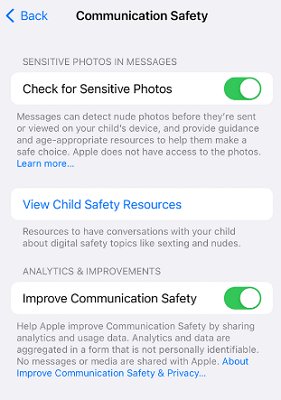
Paramétrez des restrictions de contenu et de confidentialité sur l'iPhone de votre enfant
Vous pouvez contrôler le contenu approprié pour l'âge de vos enfants ou d'autres membres de votre famille sur leurs iPhones en utilisant les restrictions du contenu et de la confidentialité. · Sur l'appareil de votre enfant ou du membre de votre famille, accédez à Paramètres > Temps d'écran.
- Si vous n'avez pas encore activé le temps d'écran, touchez Activer le temps d'écran, puis Continuer et C'est l'iPhone de mon enfant.
Appuyez sur Restrictions de contenu et de confidentialité, puis activez Restrictions de contenu et de confidentialité.

- Sélectionnez les paramètres que vous souhaitez pour chaque fonctionnalité ou réglage sous Contenu autorisé dans le Store.
Si vous souhaitez restreindre les sites web, par exemple, suivez les étapes suivantes :
- Allez dans « Paramètres » et appuyez sur « Temps d'écran ».
- Appuyez sur Restrictions de contenu et de confidentialité et entrez votre code d'accès au Temps d'écran.
- Appuyez sur « Restrictions de contenu», puis sur « Contenu Web ».
- Sélectionnez « Accès illimité», « Limiter les sites web pour adultes » ou « Sites web autorisés».
- En fonction de votre accès, vous devrez peut-être ajouter des informations, par exemple le site web que vous souhaitez restreindre.
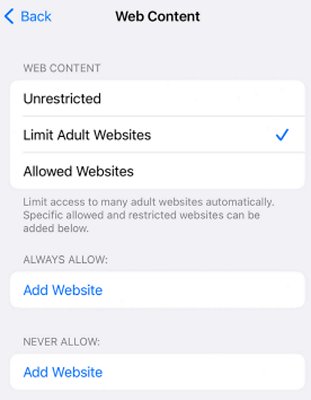
Voici les types de contenu que vous pouvez restreindre :
- Musique, podcasts, actualités et séances de gymnastique au contenu explicite
- Vidéos et profils musicaux
- Films à classements spécifiques
- Émissions télévisées avec des taux d'audience spécifiques
- Livres ayant une cote spécifique
- Applis avec des classements spécifiques
- Clips d'applications avec des classements spécifiques
- Sites web inappropriés
Bonus : Paramétrez le contrôle parental sur le téléphone Android de votre enfant
Que vos enfants possèdent un iPhone ou un Android, ils sont exposés aux inconvénients de l'utilisation d'Internet, d'où la nécessité d'un contrôle parental. C'est pourquoi le AirDroid Parental Control est fortement recommandé. C'est de loin la meilleure et la plus complète des applications de contrôle parental pour Android. Elle est dotée de plusieurs fonctionnalités exceptionnelles compatibles avec l'iPhone et Android.
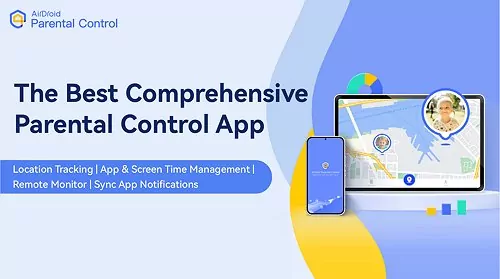
L'application ne sert pas seulement à limiter le temps d'écran sur iPhone et Android. Voici une foule de fonctionnalités dont vous pouvez profiter grâce à ce logiciel étonnant de Sand Studio.
- Planifiez quand et combien de temps vos enfants peuvent accéder à l'écran ou à une application spécifique.
- Surveillez l'écran en direct de l'appareil Android de l'enfant et synchronisez les notifications des applications.
- Localisation en temps réel et surveillance de l'environnement
- Installez des géofences et recevez des alertes instantanées
Conclusions
Les iPhones sont devenus extrêmement populaires et ont considérablement amélioré notre façon d'utiliser les smartphones ces dernières années. Cependant, simplement posséder un iPhone ne garantit pas la sécurité des activités en ligne de vos enfants. C'est pourquoi il est essentiel de mettre en place une application pour limiter le temps d'écran iPhone.
Mais supposons qu'ils utilisent des appareils Android. Dans ce cas, nous vous recommandons vivement d'installer dès aujourd'hui l'application de contrôle parental AirDroid pour garantir la sécurité maximale de vos enfants. AirDroid est une solution abordable, conviviale et offre de nombreuses fonctionnalités utiles en plus de limitation de temps d'écran iPhone et Android. De plus, l'assistance technique fournie est excellente, vous assurant une expérience sans tracas. Vous pouvez même profiter d'une période d'essai gratuite de 3 jours.

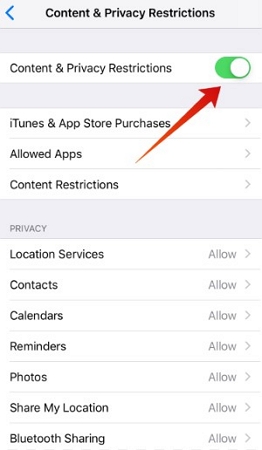


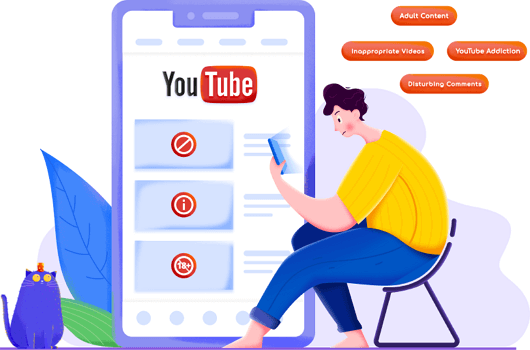






Laisser une réponse.